5 способов заставить высокую частоту обновления всех приложений Android (без рута)
Современные телефоны и планшеты Android оснащены дисплеями с высокой частотой обновления — от 90 Гц до 120 Гц (или даже 144 Гц). Однако не все приложения поддерживают высокую частоту обновления. Обычно он динамичен и автоматически замедляется до 60 Гц в некоторых приложениях, таких как YouTube, Snapchat и т. д. Но с помощью простых настроек ваш телефон может работать с частотой 120 Гц во всех приложениях. Вот как заставить высокую частоту обновления всех приложений Android без рутирования телефона.
![]()
Как включить высокую частоту обновления на Android
Хотя многие телефоны оснащены панелями с высокой частотой обновления, они не всегда используют эту функцию «из коробки». Вместо этого вам придется включить его вручную в настройках, как показано ниже.
1. Откройте «Настройки» на своем телефоне Android.
Программы для Windows, мобильные приложения, игры - ВСЁ БЕСПЛАТНО, в нашем закрытом телеграмм канале - Подписывайтесь:)
2. Прокрутите вниз и выберите «Экран и яркость».
3. Здесь включите переключатель плавного отображения. ИЛИ нажмите «Частота обновления экрана» и установите значение «Высокая» (в зависимости от марки и модели устройства).
В зависимости от того, какой у вас телефон, вы можете выбрать частоту обновления 90 Гц, 120 Гц или даже 144 Гц.
Посмотрите, какие приложения работают с высокой или низкой частотой обновления
Теперь, когда вы включили высокую частоту обновления, важно знать, поддерживают ли ее используемые вами приложения. Самый простой способ проверить — включить индикатор частоты обновления в настройках разработчика. Эта функция поддерживается на телефонах под управлением Android 11 и новее:
1. Откройте «Настройки» на своем телефоне Android.
2. Прокрутите вниз и выберите «Об устройстве». Нажмите «Номер сборки» семь раз, чтобы разблокировать параметры разработчика.
3. Вернитесь назад и перейдите в «Система» > «Параметры разработчика» в настройках.
4. Прокрутите вниз и включите переключатель «Показать частоту обновления».
5. Откройте приложение, для которого хотите проверить частоту обновления. Запишите значение частоты обновления в верхнем левом углу.
Вы также можете использовать сторонние приложения, чтобы проверить частоту обновления на своем телефоне в режиме реального времени. Узнайте больше о том, какие приложения работают на Android с более высокой частотой обновления.
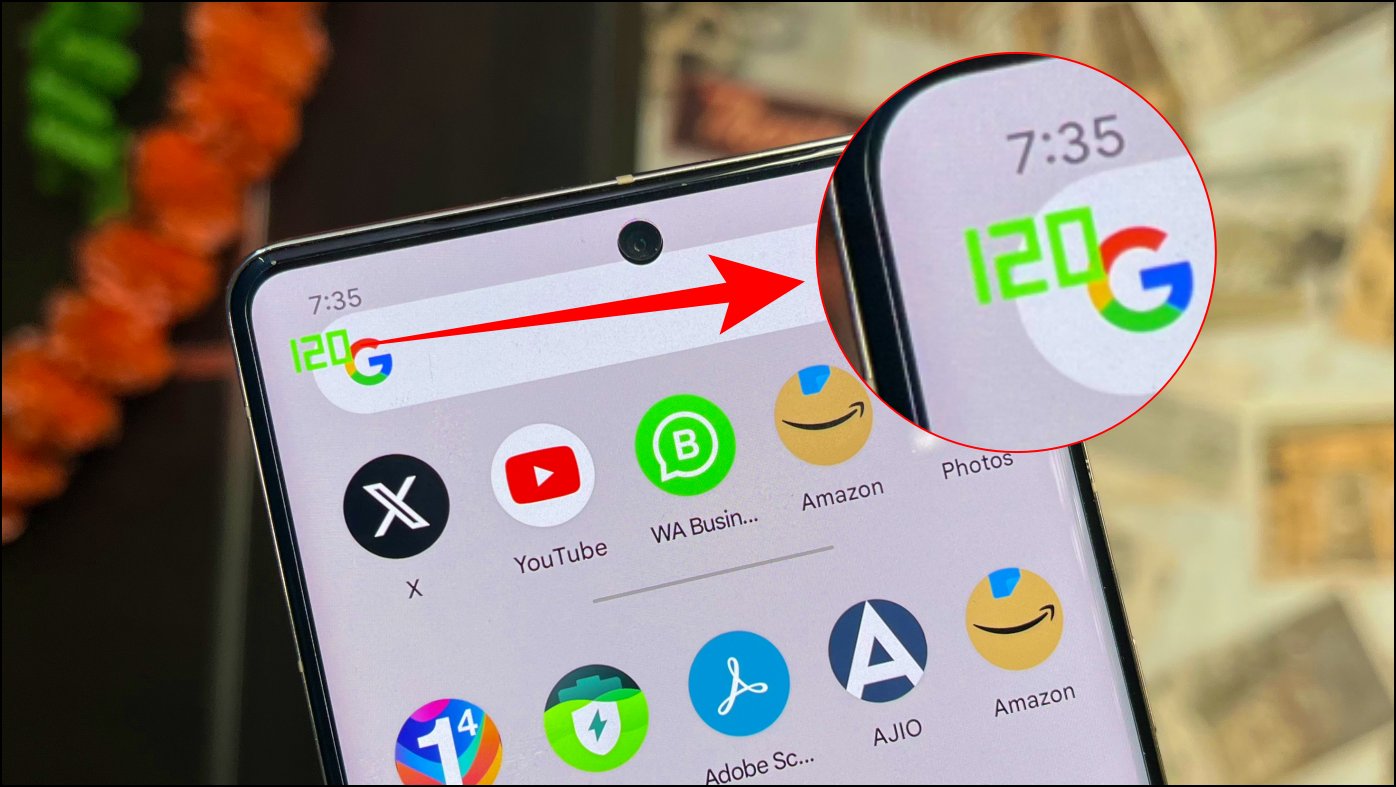
Вы обнаружите, что многие приложения не работают с высокой частотой обновления, из-за чего они работают медленно, даже если на вашем телефоне установлена частота 90 Гц или 120 Гц. Эту проблему можно решить, заставив приложения или телефон блокироваться с максимально возможной частотой обновления.
Принудительно высокая частота обновления во всех приложениях Android
Существуют разные способы заставить телефон постоянно работать с максимальной частотой обновления. Вы можете включить «пиковую частоту обновления» в параметрах разработчика, изменить частоту обновления с помощью редактора базы данных или использовать встроенные функции для блокировки приложений на максимально возможной частоте обновления. Продолжай читать.
Метод 1. Принудительно установить пиковую частоту обновления в настройках разработчика
На телефонах под управлением стандартной версии Android (включая все Google Pixel 6, 7 и 8-й серии) вы можете принудительно запускать приложения с максимальной частотой обновления с помощью параметров разработчика. Вот как это работает:
1. Откройте «Настройки» на своем телефоне Android.
2. Откройте «Система» > «Параметры разработчика» (можно включить, семь раз нажав «Номер сборки» в «Настройки» > «Об устройстве», если это еще не сделано).
3. Прокрутите вниз и переключите переключатель «Пиковая частота обновления».
Теперь ваш телефон будет поддерживать максимально возможную частоту обновления.
Способ 2. Блокировка значений частоты обновления с помощью SetEdit
SetEdit — это приложение-редактор базы данных, которое позволяет изменять конфигурации системы, изменяя их значения. Вы можете использовать его для редактирования значений частоты обновления и принудительной работы приложений на частоте 90 Гц или 120 Гц. Этот метод работает безупречно, особенно на устройствах Realme, Oppo и OnePlus.
1. Загрузите и установите Приложение «Редактор базы данных SetEdit» (бесплатно) из Google Play Store.
2. Откройте приложение. Внимательно прочтите предупреждения и раскрытия информации и получите необходимое разрешение.
3. На главном экране приложения нажмите «Добавить новую строку».
4. Здесь вы должны добавить три новые строки, каждое из которых имеет значение 1:
- «peak_refresh_rate»
- «user_refresh_rate»
- «min_refresh_rate»
5. Для этого введитеpeak_refresh_rate и нажмите «Сохранить изменения». Появится всплывающее окно «Редактировать настройки»; удалите текст «SETTING_VALUE», введите «1» и нажмите «Сохранить изменения».
6. Аналогичным образом добавьте еще одну строку user_refresh_rate, введите значение 1 и сохраните его.
7. Затем добавьте строку min_refresh_rate, введите значение 1 и нажмите «Сохранить изменения».
Это должно заставить все приложения и игры на вашем телефоне работать с высокой частотой обновления. Конечно, полностью ли его поддерживает приложение или игра — это другая история.

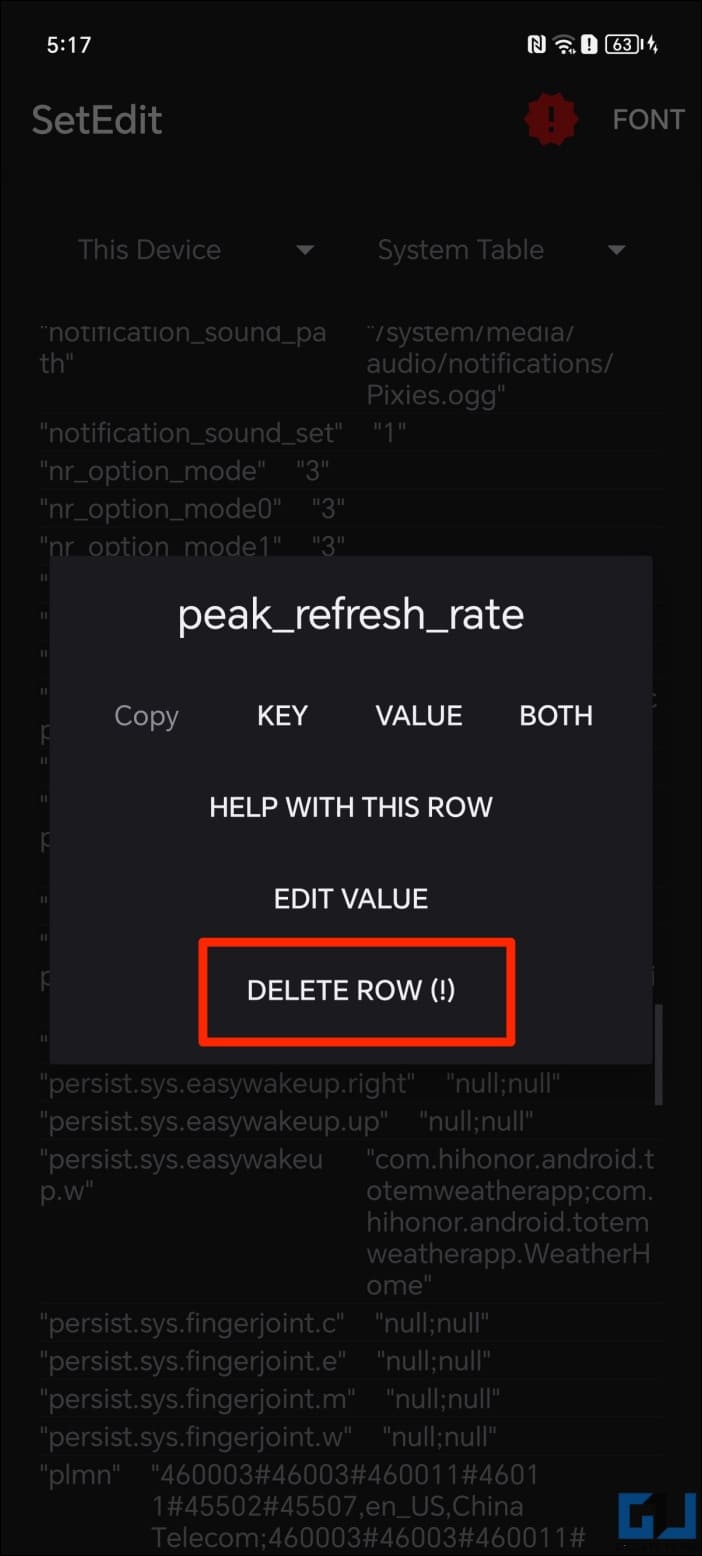
Если вы хотите отменить изменения, прокрутите главный экран приложения вниз и найдите добавленные строки. Коснитесь их и выберите «Удалить строку».
Способ 3. Включить максимальную частоту обновления для выбранных приложений (если доступно)
Некоторые оболочки Android, такие как MIUI, позволяют переключать максимальную частоту обновления для отдельных приложений на вашем телефоне. Хотя действия могут различаться на разных устройствах, вот как это работает на устройствах Xiaomi и Poco:
1. Откройте «Настройки» на своем телефоне.
2. Прокрутите вниз и нажмите «Дисплей» > «Частота обновления».
3. Здесь нажмите «Приложения, использующие высокую частоту обновления».
4. Вы увидите список приложений, использующих высокую частоту обновления, приложений, не использующих высокую частоту обновления, а также приложений, для которых установлен автоматический режим.
5. Включите переключатель для приложений, которые вы хотите запускать на своем телефоне с высокой частотой обновления.
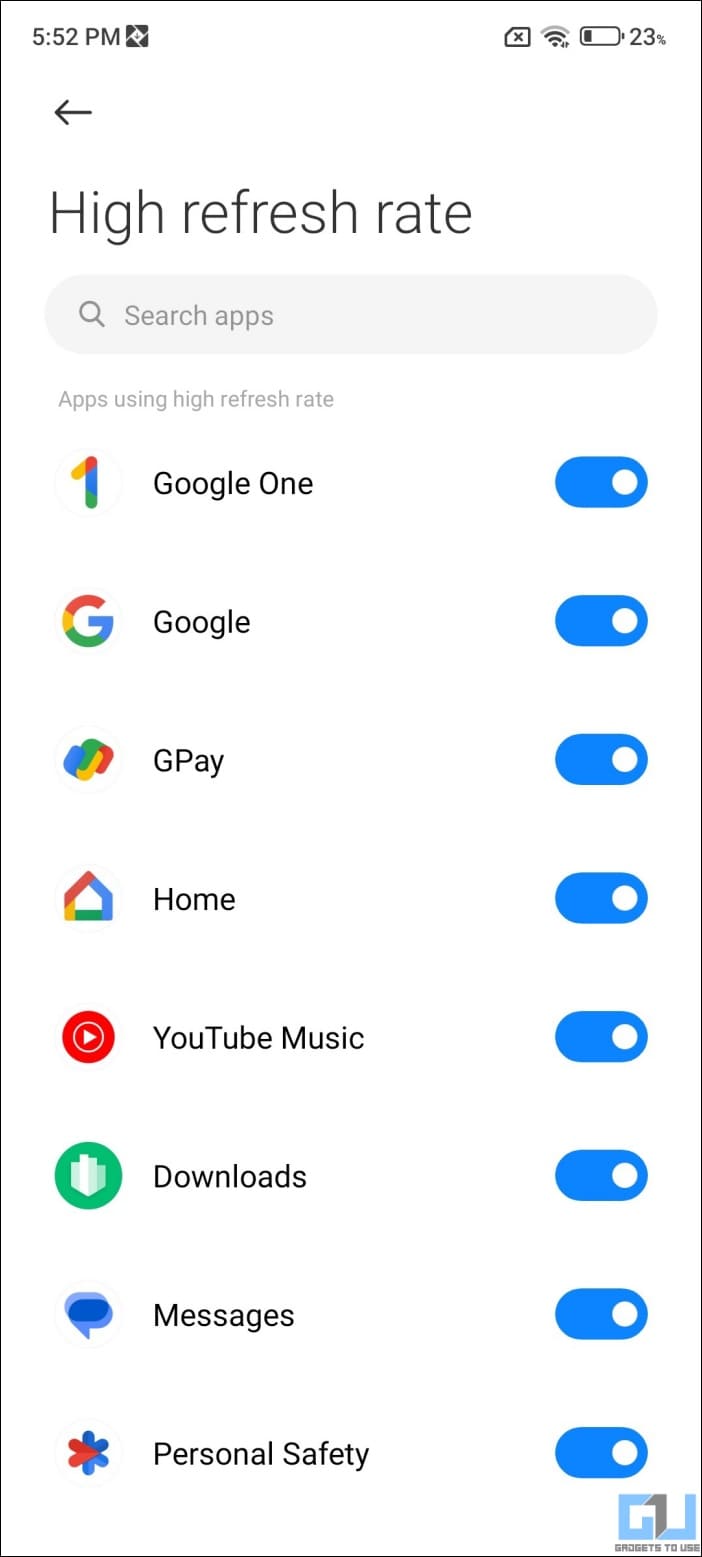
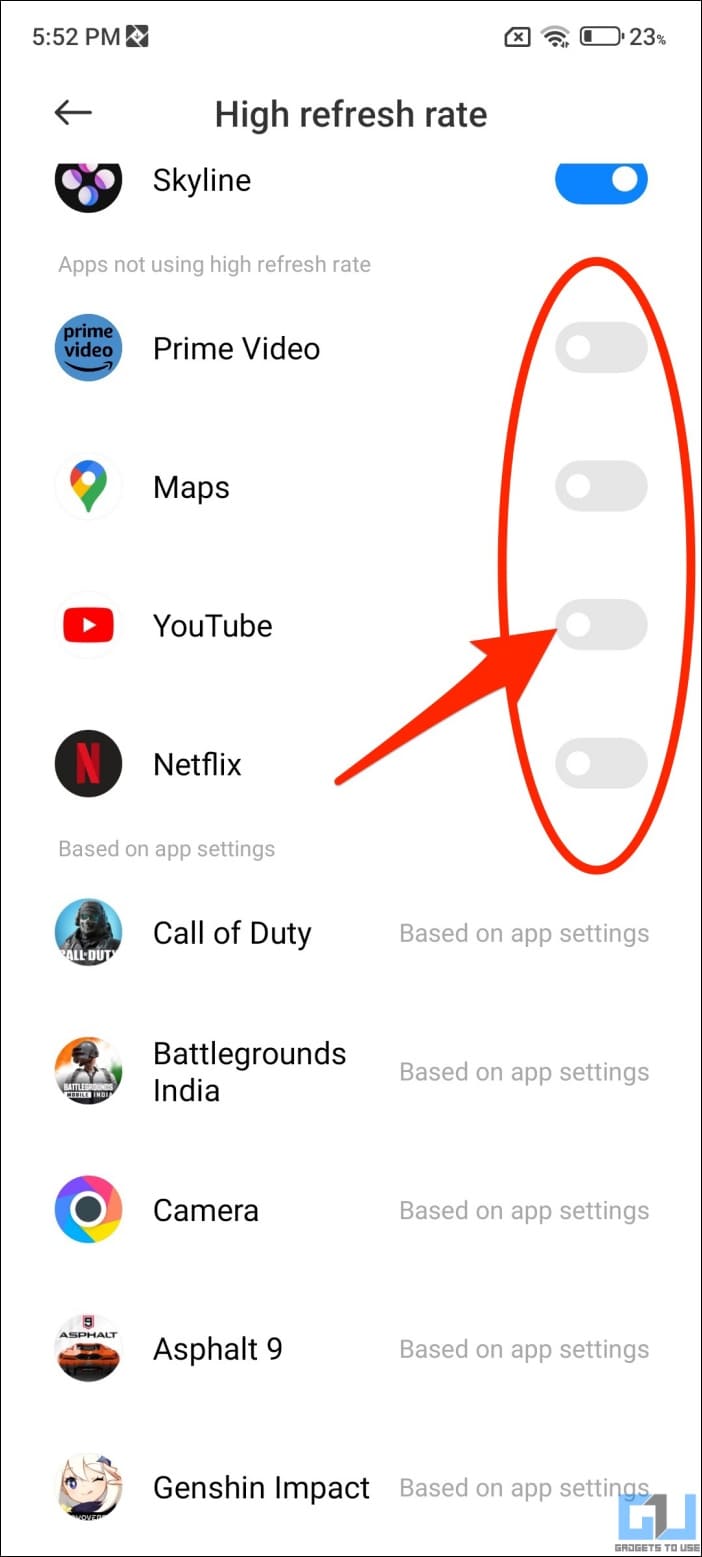
Способ 4. Заблокируйте максимальную частоту обновления в настройках (если доступно)
На некоторых телефонах Android вы можете заблокировать частоту обновления на уровне 120 Гц или 144 Гц в приложении настроек устройства, как показано ниже.
1. Откройте «Настройки» > «Экран и яркость» на своем телефоне.
2. Выберите Частота обновления.
3. Измените значение «По умолчанию» или «Автоматически» на 120 Гц, если доступно.
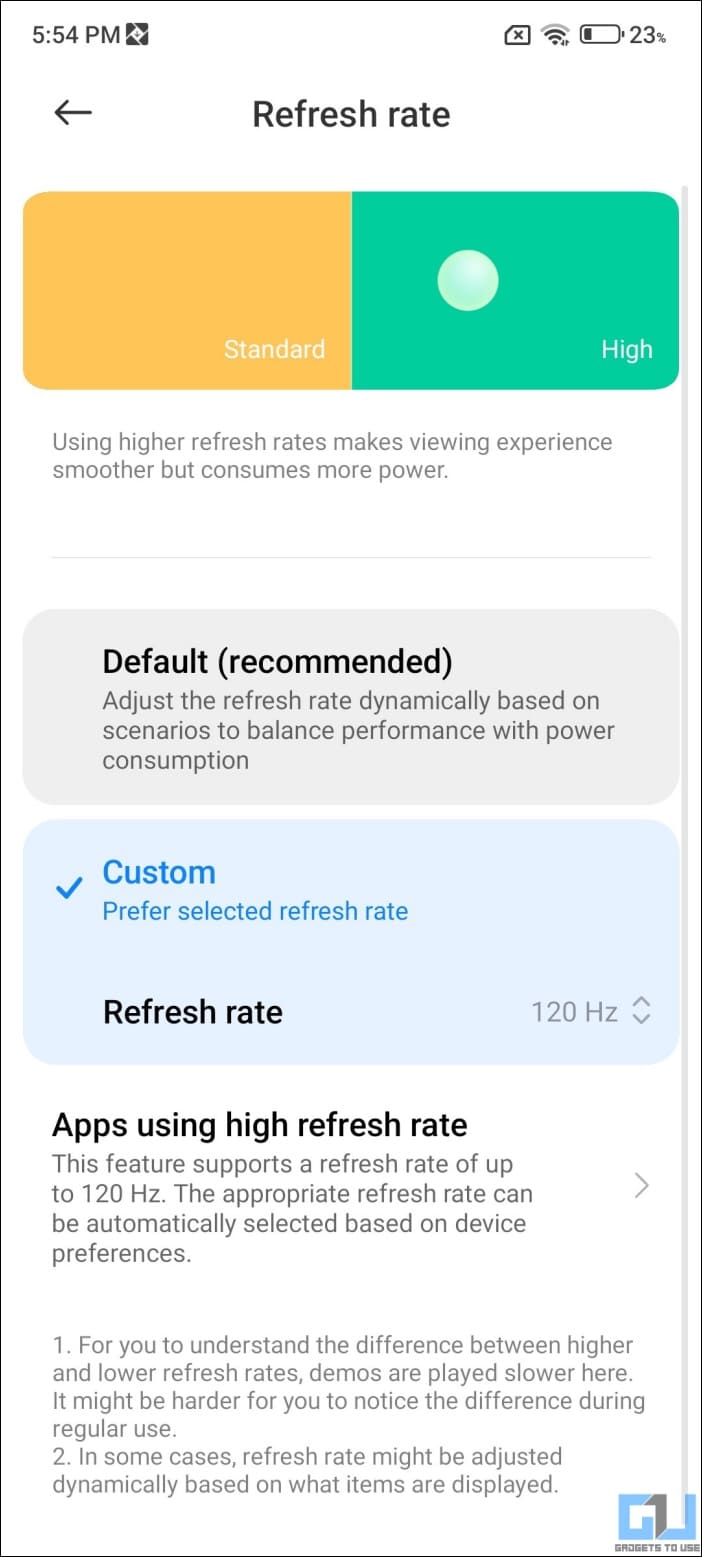

Вот общий обзор настроек частоты обновления на разных устройствах:
- Xiaomi или Poco: перейдите в настройки частоты обновления, выберите Пользовательский > выбирать 120 Гц.
- Моторола: Перейти к Отображать > Частота обновления дисплея и измените его с Авто к 144 Гцкоторый фиксирует весь пользовательский интерфейс на постоянно высокой частоте обновления.
- Samsung: ваш телефон Samsung Galaxy будет иметь два варианта в разделе Сглаживание движения– либо «Стандартный и высокий», либо «Стандартный и адаптивный». Если у вас есть Высокий опция доступна, выберите ее, чтобы установить частоту 120 Гц. Если у вас есть последнее, проверьте это Тема на Реддите чтобы заблокировать телефон на частоте 120 Гц.
- Виво: Отправляйтесь в Настройки > Дисплей > Частота обновления экрана и измените его с Умный переключатель к 120 Гц.
Метод 5. Принудительная частота обновления 90/120 Гц с использованием ADB.
Команды ADB — это еще один способ заблокировать ваш телефон Android на частоте 90 Гц, 120 Гц или любом другом числе, которое вы предпочитаете. Но это долгий и утомительный процесс, который включает в себя настройку ADB на вашем компьютере, если это еще не сделано, и выполнение некоторых команд, не требующих root.
Однако команды могут различаться в зависимости от марки смартфона. Поскольку невозможно охватить их все в одном руководстве, мы рекомендуем поискать его в Интернете, например, «как принудительно настроить частоту обновления 120 Гц на Samsung Galaxy S23» или «как заблокировать частоту обновления 120 Гц на OnePlus 11 с помощью ADB».
Альтернативно, вы можете использовать АвтоГц app, чтобы установить для каждого приложения желаемую частоту обновления (авто/60 Гц/120 Гц). Для этого требуется первоначальное разрешение ADB, после чего он может принудительно установить выбранную частоту обновления для отдельных приложений.
Часто задаваемые вопросы
Вопрос. Стоит ли устанавливать высокую частоту обновления дисплеев LTPO?
Безопасно заблокировать ваш телефон или планшет (с дисплеем LTPO) на высокую частоту обновления 120 Гц или 144 Гц, если оборудование ее поддерживает. Однако вы не получите преимущества переменной частоты обновления LTPO, поскольку для экономии заряда батареи экран будет постоянно поддерживать частоту 120 Гц вместо изменения между 1–120 Гц или 10–120 Гц.
Вопрос. Приводит ли использование максимальной частоты обновления к большему расходу заряда батареи?
Да, блокировка телефона на максимальной частоте обновления расходует больше заряда батареи, чем при настройке «динамический», «адаптивный» или «автоматический».
Программы для Windows, мобильные приложения, игры - ВСЁ БЕСПЛАТНО, в нашем закрытом телеграмм канале - Подписывайтесь:)
Вопрос. Разряжает ли AOD больше батареи, если на панели LTPO включена пиковая частота обновления?
Судя по тому, что мы видели, экран AOD всегда должен снижать частоту обновления для экономии заряда батареи, независимо от настроек частоты обновления на вашем телефоне.
Например, я заблокировал свой Pixel 7 Pro на частоте 120 Гц, используя опцию «пиковая частота обновления» в настройках разработчика. Телефон заблокировал пользовательский интерфейс на частоте 120 Гц вместо того, чтобы менять ее между 10-60-90-120. Однако постоянно включенный экран оставался на частоте 10 Гц, что означает, что он использует переменную частоту обновления LTPO для экономии заряда батареи.
Вопрос. Как лучше всего установить максимальную частоту обновления на Android?
Лучший способ установить максимальную частоту обновления на Android — использовать встроенные настройки или опцию «пиковая частота обновления» в настройках разработчика. Альтернативно вы можете использовать другие варианты, такие как ADB или SetEdit, упомянутые выше.
Вопрос. Можете ли вы включить высокую частоту обновления в сторонних приложениях, если ваш телефон ее не поддерживает?
Нет, вы не можете включить высокую частоту обновления, если ваш телефон ее не поддерживает. Это не программная функция, и для нее требуется панель дисплея, которая может обновлять содержимое чаще (измеряется в герцах (Гц)), чтобы обеспечить более плавное и отзывчивое изображение.
Подведение итогов
Таким образом вы можете заставить все приложения на вашем телефоне Android работать с максимально возможной частотой обновления. Я надеюсь, что приведенное выше руководство поможет вам заблокировать приложения и игры с частотой 120 Гц на вашем телефоне или планшете. Хотя это значительно улучшит визуальные эффекты и устранит задержку или дрожание при переключении между приложениями или навигации по пользовательскому интерфейсу, это может повлиять на время автономной работы на 5–15%.
Вас может заинтересовать: